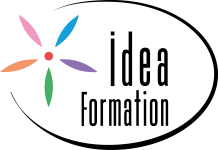Excel Initiation (présentiel ou distanciel)
Objectifs de la formation
Avec la formation Excel Initiation vous apprendrez notamment à :
- Réaliser des tableaux de calculs simples
- Mettre en page et imprimer un tableau Excel
- Utiliser une liste de données
- Concevoir des graphiques à partir des tableaux de calculs
- Protéger ses tableaux Excel
Niveau requis / Public visé
Prérequis : Aucun
Public visé :Tout utilisateur d’Excel devant concevoir et exploiter des tableaux de calculs
Caractéristiques d’Excel
Prise en main de l’interface
Utilisation du bouton office, de la barre d’accès rapide et du ruban
Caractéristiques et possibilités du tableur
Classeur, barre des menus, barres d’outils, règle
Gérer ses documents
Ouvrir, créer, modifier et enregistrer un document Excel
Prévisualiser, paramétrer l’impression et imprimer
Saisir des données et des formules de calcul
Différencier les types de données (texte, nombre et formules)
Saisir, modifier, corriger, copier et déplacer des données
La vérification du document (orthographe, synonyme)
Créer des formules de calcul : opérateurs, variables et constantes
Écrire et recopier des formules avec des références relatives et absolues
Utiliser les fonctions simples : somme, moyenne, conditionnelles
La plage de données et les outils de tableau
Mettre en forme
Mettre en forme le texte
Mettre en forme les nombres (formats prédéfinis)
Mettre en forme les cellules (encadrement, largeur, hauteur et motif
Utiliser les thèmes et les styles pour la mise en forme
Appliquer des formats conditionnels
Mettre en page
Présenter le document en vue de l’impression
Réaliser des en-têtes et pieds de pages différents
Les outils d’illustrations (Images, formes, smartArt)
Générer des graphiques
Créer un graphique et utilisation de l’outil à partir d’une feuille de calcul
Disposition rapide, styles et mises en forme
Ajouter des éléments de présentation
Exploiter ses tableaux
Utiliser le multi-feuilles : insérer, supprimer, nommer, déplacer, dupliquer
Faire des liaisons dans le classeur, trier des tableaux
Utiliser des listes de données avec Excel
Création d’un tableau de type liste de données
Utilisation du remplissage instantané
Tris
Filtres automatiques
Calculs automatiques dans un tableau Excel
Filtrer dynamiquement avec les Segments
Enregistrement et compatibilité
Enregistrer les documents dans les versions précédentes
Enregistrer un document en PDF
Ce programme est modulable sur la durée en fonction du test de positionnement et/ou du handicap.
Formateur
Formateur bureautique spécialiste Microsoft Office
Méthode
Alternance d'apports théoriques et d'exercices pratiques
Ces exercices peuvent être modifiés en fonction de la population concernée afin de se rapprocher de l'activité professionnelle des participants
Moyens pédagogiques et techniques
Supports d’animation pédagogique utilisés en vidéo-projection ou sur TBI
Installations dans notre centre de formation :
- 1 PC/stagiaire,
- TBI - Tableau Blanc Interactif,
- Paperboard et/ou tableau blanc,
- Connexion Wifi,
- Salles de formation équipées de tables, chaises.
Support pédagogique
Support de formation réalisé par le formateur validé par IDEA Formation
Lieu de formation
En nos locaux d’Aix-en-Provence
ou
Dans les locaux de l’entreprise
Horaires
De 8h30 à 12h30 et de 13h30 à 16h30
Modalités d'inscription
L’inscription est validée après signature de la convention
Délai d'accès
Pour les formations en inter-entreprises, consulter notre planning en ligne, pour les formations en intra-entreprise Calendrier sur demande.
Moyens d’évaluation
Avant l’inscription, questionnement oral sur l’environnement informatique. En cours de formation, le stagiaire et le formateur valident ensemble les acquis.
- Suivi de la formation
- Feuilles de présence émargées par le(s) ou le(s) stagiaire(s) et le formateur
- Evaluation à chaud en fin de formation
- Evaluation du formateur en fin de formation
- Auto-évaluation du stagiaire (avant, pendant, après la formation)
- Acquisition des compétences : le formateur évalue les acquis du stagiaire (savoirs et savoir-faire) au moyen de questionnement oral et reformulations des apprenants.
Validation de la formation
- Evaluation formative
- Attestation de fin de formation
- CERTIFICATION TOSA (en option) : l'examen de certification TOSA est en français. Il sera passé soit à la fin de la formation, soit ultérieurement dans notre centre de formation. Ce test de 60 minutes délivrera un certificat attestant d'un niveau de compétences.
Accessibilité
https://www.idea-formation.fr/accessibilite-handicap/
Inter-entreprises ou Intra-entreprise
Formation en présentiel ou en distanciel
Durée
2j (14h)
Repas non inclus. Nombreux restaurants / Snacks au pied de notre centre de formation.